共计 1119 个字符,预计需要花费 3 分钟才能阅读完成。
| 导读 | H5-Dooring 在持续更新迭代中, 接下来笔者将带大家介绍一下 H5-Dooring 的新功能, 并介绍网格参考线的实现方案, 内容很短, 实现方案也很简单, 欢迎大家提出更好的方案和实现思路. |
最近一工作一直很忙, H5-Dooring 也在持续更新迭代中, 接下来笔者将带大家介绍一下 H5-Dooring 的新功能, 并介绍网格参考线的实现方案, 内容很短, 实现方案也很简单, 欢迎大家提出更好的方案和实现思路.

H5-Dooring 更新日志
- 添加画布网格参考线以及快捷切换方式
- 添加文字跑马灯组件
- 画布操作控件支持拖拽
- Dooring 使用视频教程
- 多页面链接自动关联
实现可视化编辑器的网格参考线
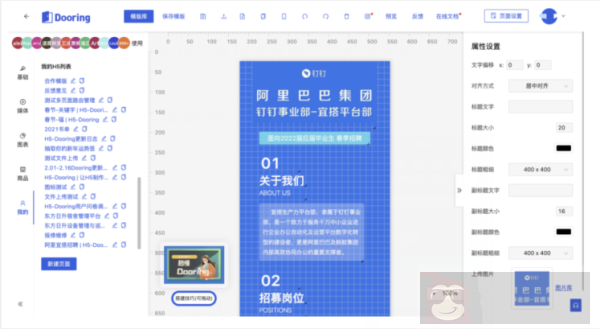
之所以设计网格参考线, 是为了让 H5 制作者更精准的控制组件位置和大小, 作为设计辅助. 我们可以使用键盘快捷键 ctrl + h(window 系统) 或者 comand + h 来显示或者隐藏参考网格, 类似于 PS 软件. 我们来看看细节:
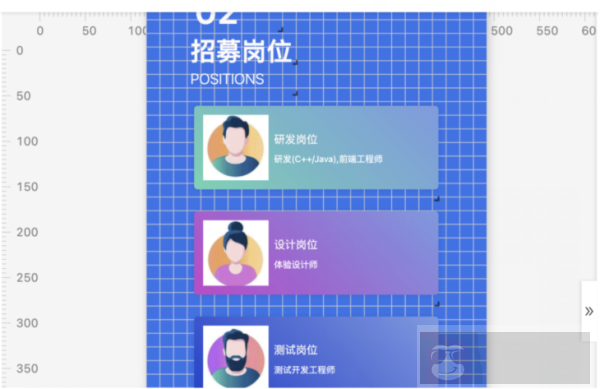
这个功能无非需要实现两个关键点:
绘制网格线
监听键盘事件显示 / 隐藏网格线
绘制网格线
网格线的绘制有很多种方案, 比如背景图片重复, canvas 绘制, css 实现, 这里笔者采用第三种方案.
用 css 实现笔者的思路是通过背景渐变来做, 原理如下:
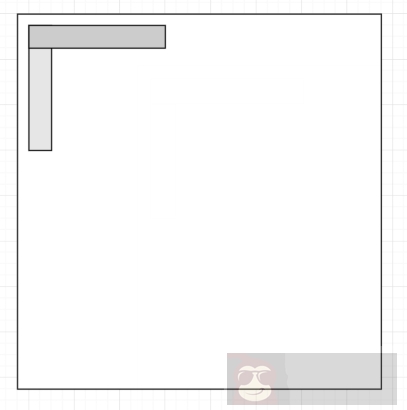
我们知道 css3 支持多背景, 所以我们可以利用背景渐变绘制一个垂直的矩形和一个水平的矩形, 然后设置宽高让他们重复绘制即可, 代码如下:
| { | |
| backgroundImage: | |
| linear-gradient(90deg, #ccc 5%,transparent 0), | |
| linear-gradient(#ccc 5%, transparent 0); | |
| backgroundSize: 15px 15px; | |
| backgroundRepeat: repeat | |
| } |
有关 css3 更深入的知识可以参考我的文章, 这里笔者就不详细介绍了. 我们最终效果如下:

监听键盘事件显示 / 隐藏网格线
监听键盘事件这里笔者推荐一款比较好用的库 keymaster, 几乎是任何强大的在线编辑器必备键盘快捷插件. 支持单键和组合键监听, 以及监听列表. 我们只需要定义 ctrl + h 和 command + h, 并在监听函数内部执行逻辑操作即可, 如下:
| // dva modal | |
| showGrid(state) {overSave('showGrid', !state.showGrid) | |
| return { | |
| ...state, | |
| showGrid: !state.showGrid | |
| } | |
| }, | |
| // 显示参考线 | |
| key('⌘+h, ctrl+h', () => { | |
| dispatch({type: 'editorModal/showGrid'}); | |
| }) |
正文完
星哥玩云-微信公众号
















